iOS 18 te ayuda a no dejarte la vista en la pantalla de tu iPhone
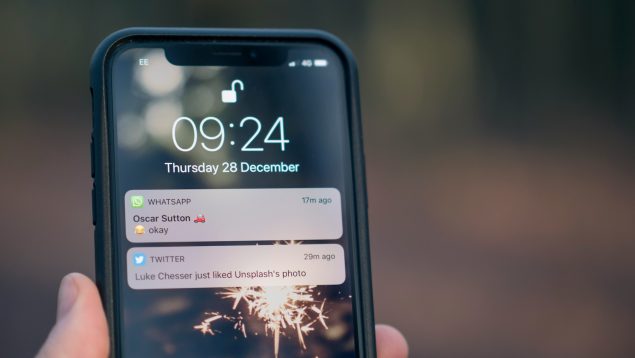

Desde el pasado lunes ya puedes descargar la última versión del sistema operativo para iPhone, iOS 18. Presenta diversas novedades, pero hay una que te pone muy a mano cambiar el tamaño del texto en la pantalla, algo que viene muy bien no solamente si tienes dificultades en la visión, también si ya has cumplido una edad en la que la vista te va pidiendo alguna ayuda.
No sufras más con el tamaño de la letra
Esta función se ha podido hacer de siempre en el iPhone, pero había que ejecutar una ruta algo más larga. Ahora la tienes directamente en el centro de control, lo que pasa es que no viene activada por defecto. Pero no te preocupes, porque voy a mostrarte paso a paso cómo se hace para que la pantalla de tu iPhone presente un mejor tamaño en iOS 18.
El centro de control es un espacio en el cual tienes acceso directo a multitud de funciones habituales de tu iPhone, por ejemplo, activar el Modo Avión, cambiar el brillo o bien, desactivar los datos móviles. Acceder al centro de control muy sencillo, simplemente debes deslizar desde la pantalla de inicio con tu dedo desde arriba hacia abajo, y ya se mostrará.
Tal y como te decía, esta función para cambiar el tamaño de la letra no está de manera predeterminada en el centro de control. Sigue estos pasos para tenerla allí y poder cambiar el tamaño de la fuente a tu antojo. Tal y como te he dicho, desliza desde la parte superior hacia abajo para acceder al centro de control de tu iPhone.
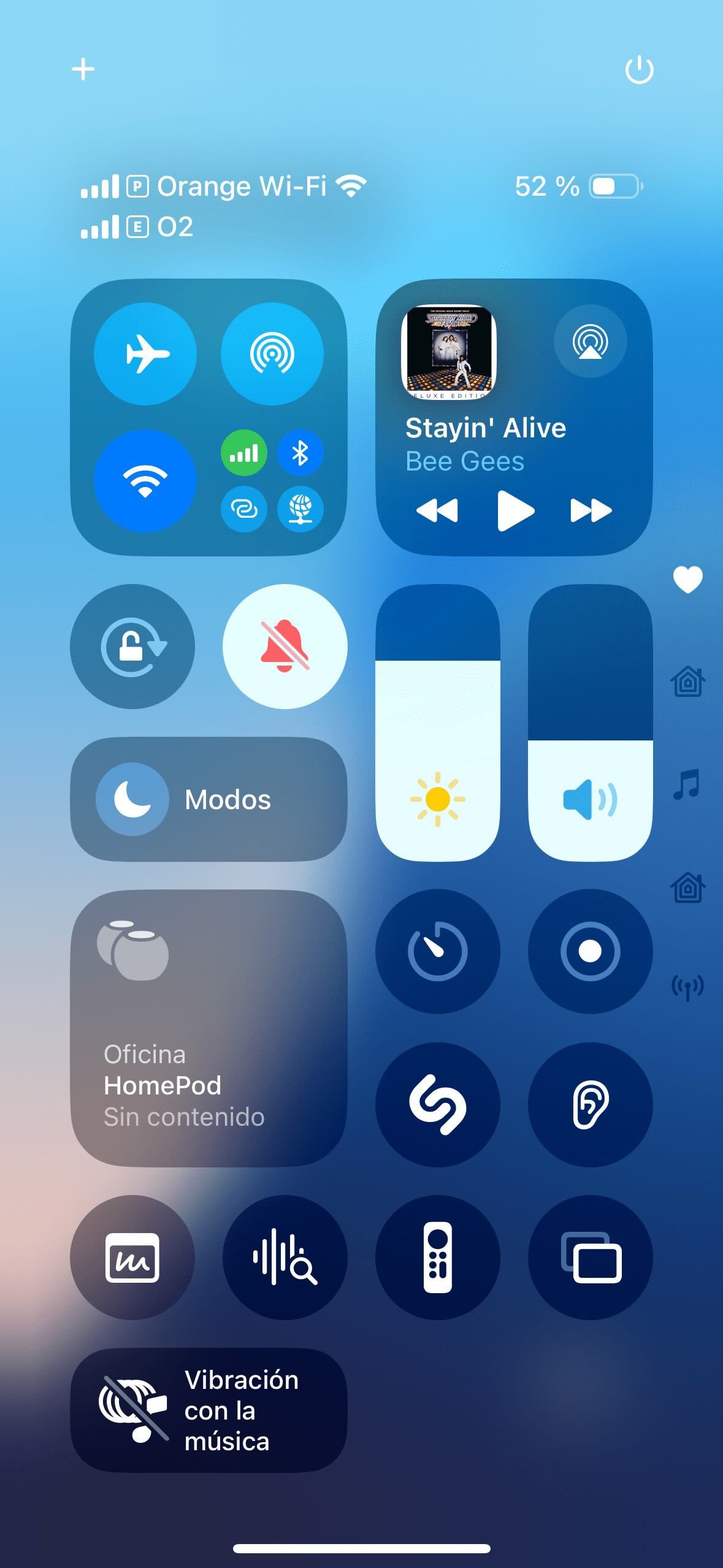
Comprobarás que no aparece la función de cambiar el tamaño del texto de manera predeterminada. Por tanto, realiza una pulsación prolongada para que todos los iconos aparezcan resaltados con un signo menos. Puedes aprovechar para retirar pulsando en él aquellas funciones que no vayas a utilizar. Pero si te fijas, en la parte de abajo aparece un texto con el cual podemos añadir la función que deseamos.
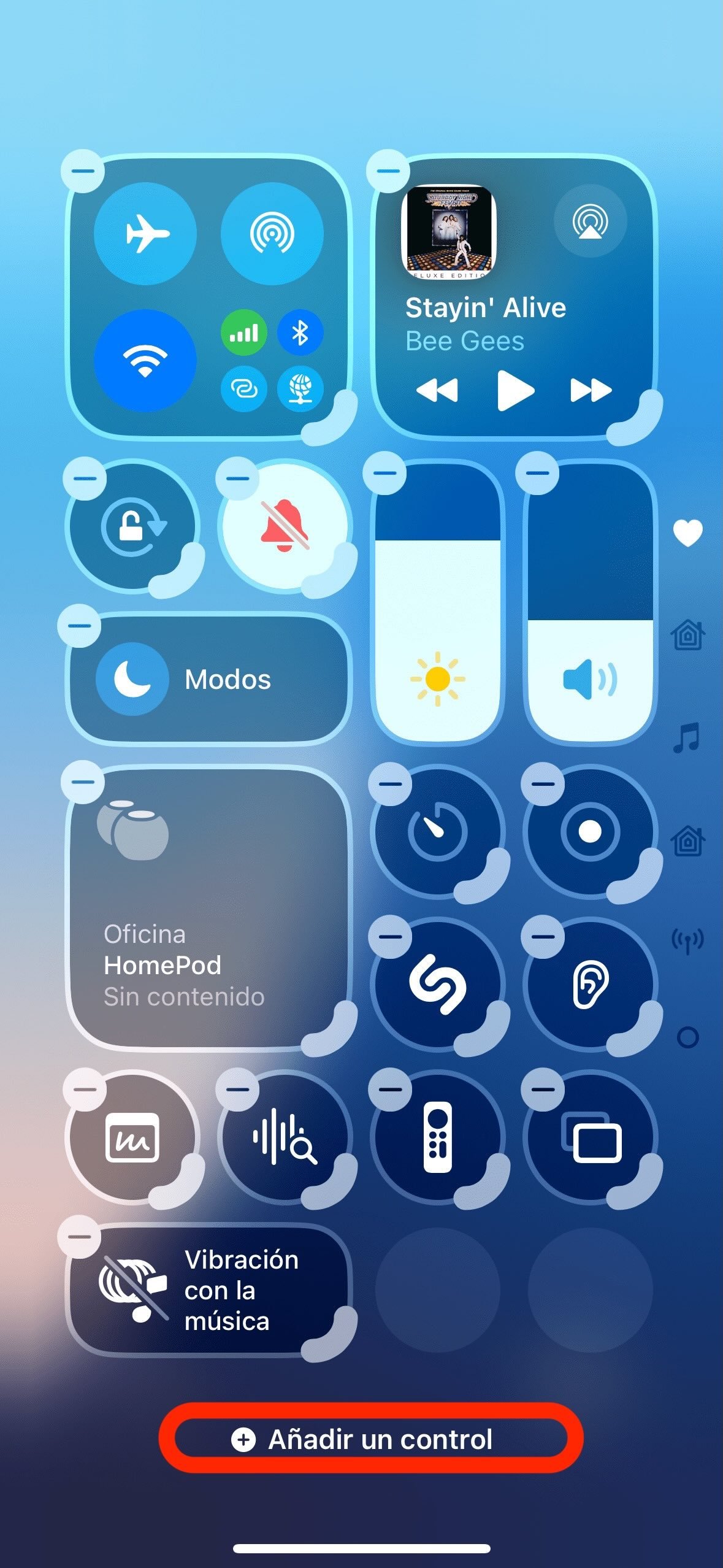
Al cursar sobre esta opción, automáticamente nos salen todas las que tenemos disponibles y podemos añadir. Fíjate en la que está marcada como «Tamaño del texto» y pulsa sobre ella..
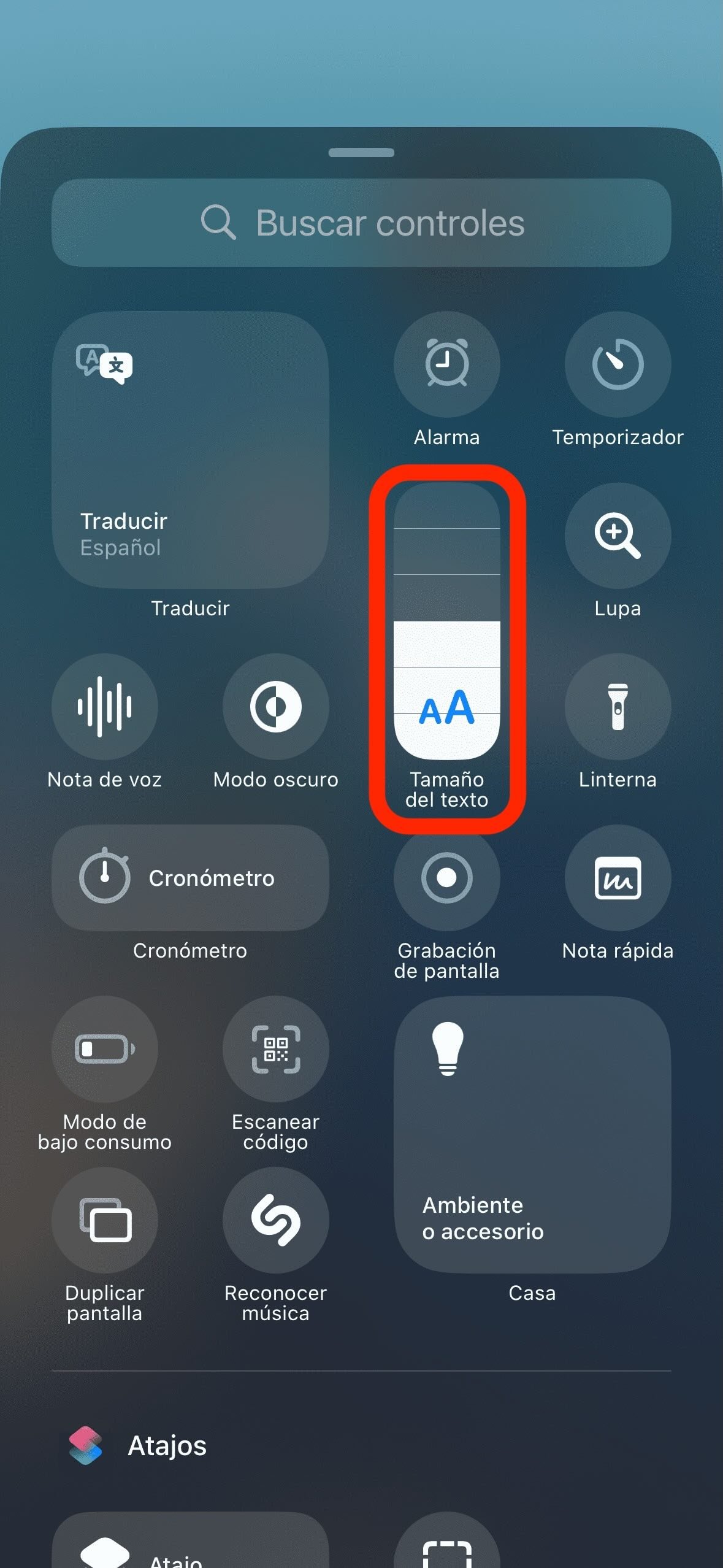
Ahora puedes colocar ese icono en cualquier lugar del centro de control. Si te fijas, a mí me lo ponía de manera predeterminada en la segunda página del centro de control, pero si deslizas el icono hacia la izquierda podrás ponerlo en primer plano para tenerlo siempre a mano.
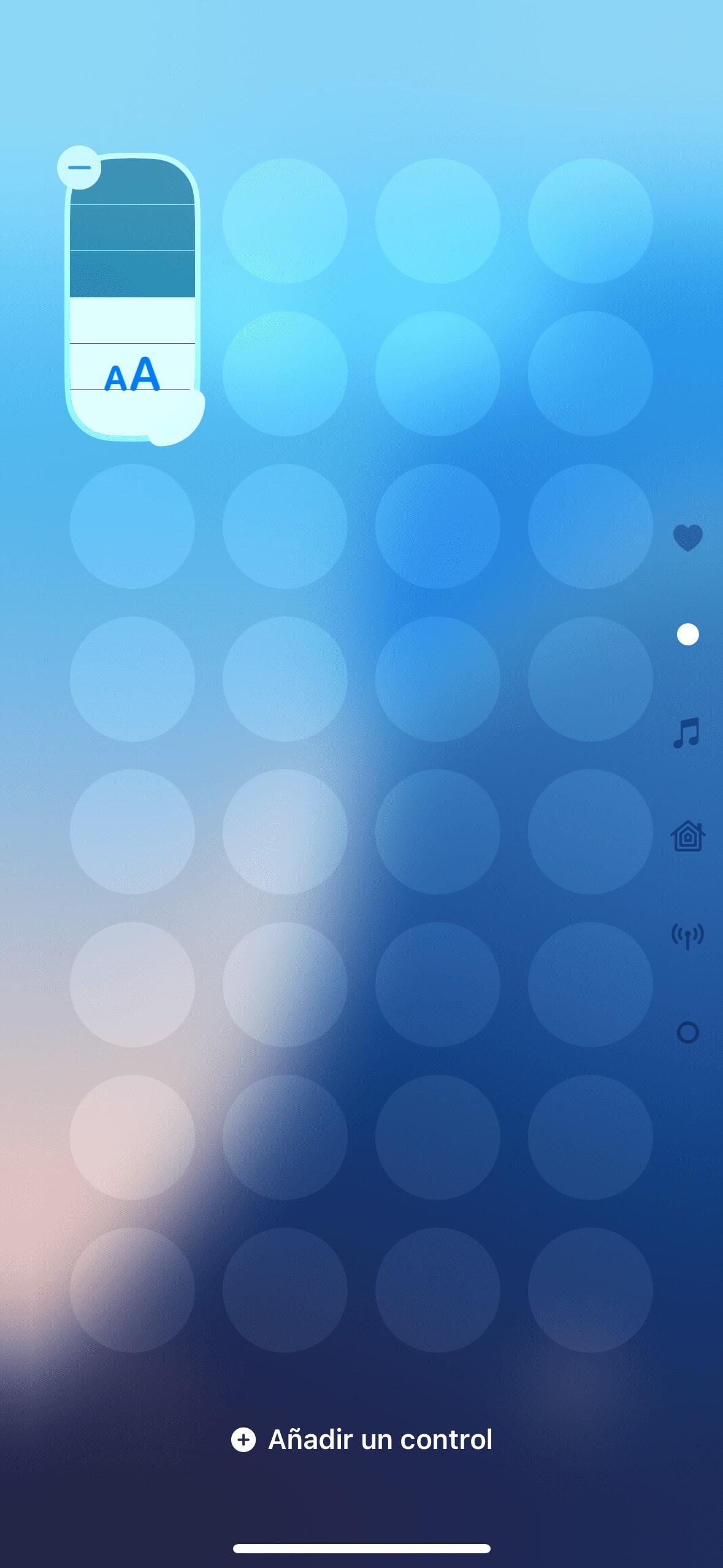
Ya lo tienes, y ahora es el momento de probarlo. Si deslizas sobre ese icono hacia la parte de arriba, irás aumentando progresivamente el tamaño de la fuente en el iPhone. Aquí te dejo una captura de pantalla sobre cómo puedes ver el texto ahora.
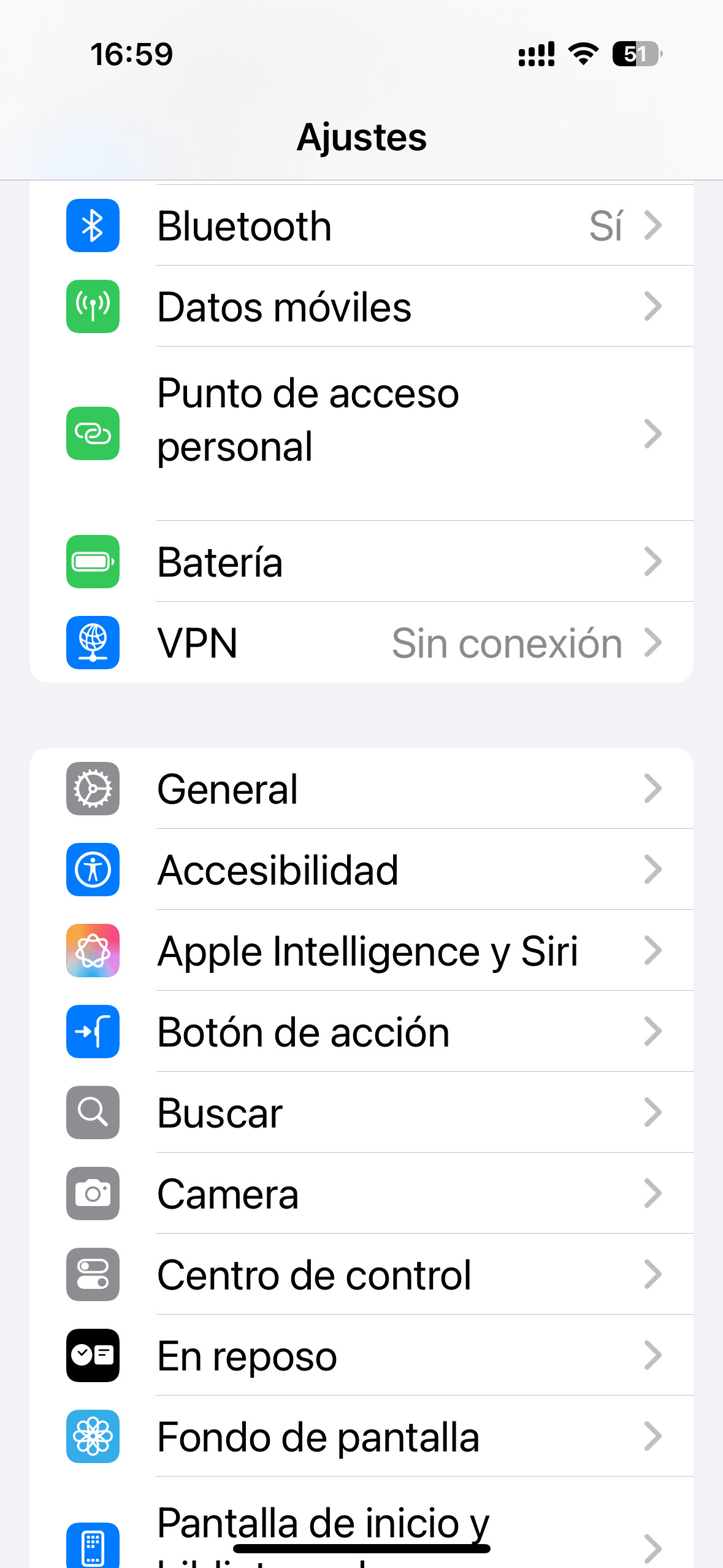
Lo mejor de todo, es que es una función totalmente reversible y que puedes cambiar a tu antojo. Si le prestas el teléfono a alguna persona que no vea también como tú, no es necesario que te compliques, acude al centro de control para que pueda ver la pantalla de tu iPhone gracias a iOS 18 de una manera mucho más resaltada y cómoda.
Esta es una de las funcionalidades que iOS 18 ha incorporado, que cambiar el tamaño de la fuente no se convierta en una opción complicada. A lo largo de estos días iré publicando muchas más funciones que tiene este nuevo sistema operativo y de las cuales te puedes aprovechar. Una de las más curiosas es esta que puedes ver aquí, todo un retroceso a los años 90.









